Alle browsere inkluderer genindlæsningsknapper, der opdaterer sidefaneindholdet, når du klikker på dem.
Google Chrome, Firefox og Edge inkluderer dog ikke automatisk opdatering af sideindstillinger, hvormed disse browsere konfigureres til automatisk at opdatere websider med bestemte tidsintervaller..
Ikke desto mindre er der forskellige udvidelser til alle de browsere, der giver sidefunktioner til automatisk opdatering.
I dagens guide vil vi udforske nogle af de bedste udvidelser til Chrome-, Firefox- og Edge-browsere. Læs videre for at finde ud af mere.
Hvordan kan jeg automatisk opdatere sider i Chrome, Firefox og Edge?
1Microsoft Edge
- Installer udvidelsen Refreshless.
- Åbn derefter en side for at konfigurere den automatiske opdatering til.
- Klik på Opdater til Microsoft Edge på browserens navigationslinje for at åbne udvidelsen som i billedet lige nedenfor.
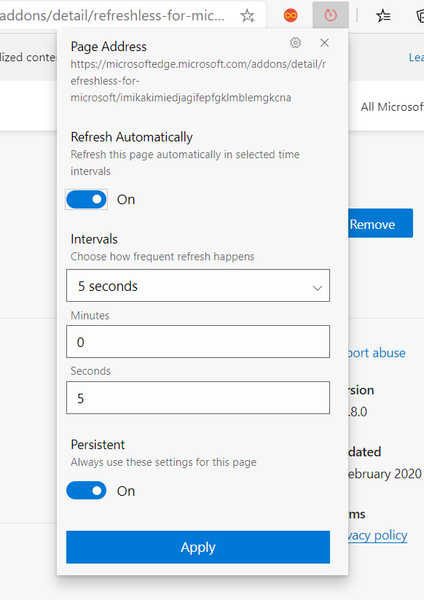
- Skift mellem Opdater automatisk valgmulighed til.
- Indtast en værdi i feltet Minut.
- Indtast derefter en værdi i tekstfeltet Sekunder.
- Skift mellem Vedholdende indstilling til.
- Klik på ansøge knap. Derefter vil udvidelsens knapikon indeholde en nedtællingstimer for hver sideopdatering.
Mozilla Firefox
- Installer Tab Reloader-udvidelsen.
- Tryk på + Tilføje til Firefox-knappen.
- Klik på Okay, det har jeg på Tab Reloader-meddelelsen vist direkte nedenfor.
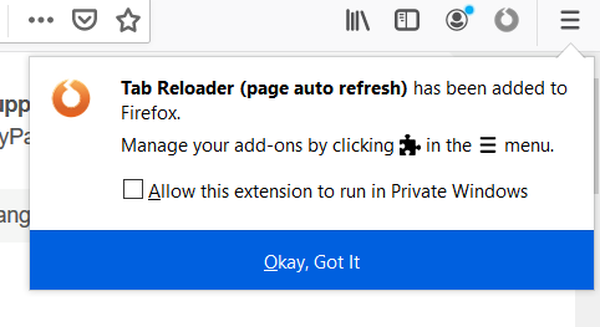
- Åbn derefter en webside for automatisk at opdatere.
- Højreklik på sidefanen for at vælge undermenuen Tab Reloader vist direkte nedenfor.
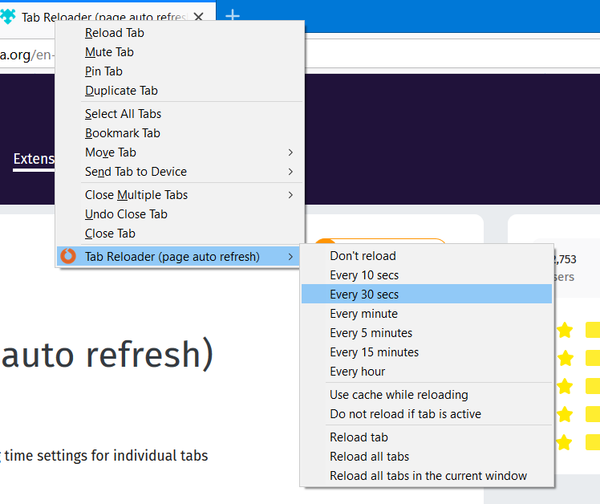
- Vælg et tidsinterval i undermenuen Tab Reloader.
- Du kan også vælge en Genindlæs ikke fanen, hvis den er aktiv genvejsmenu, hvis du foretrækker det.
- For at vælge flere muligheder skal du højreklikke på ikonet for udvidelsen i højre side af Firefox's navigationslinje.
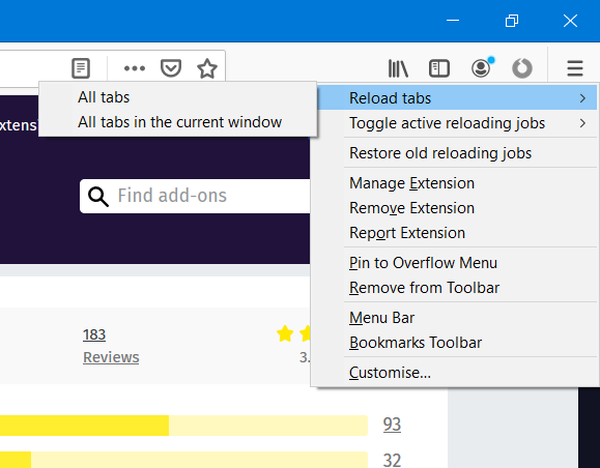
- Du kan vælge at opdatere alle faner ved at vælge Genindlæs faner > Alle faner på udvidelsesknappens kontekstmenu.
Google Chrome
- Installer Super Auto Refresh Plus-udvidelsen.
- Hvis du ikke kan finde Super Auto Refresh Plus på browserens navigationslinje, skal du aktivere den fra knappen Udvidelser.
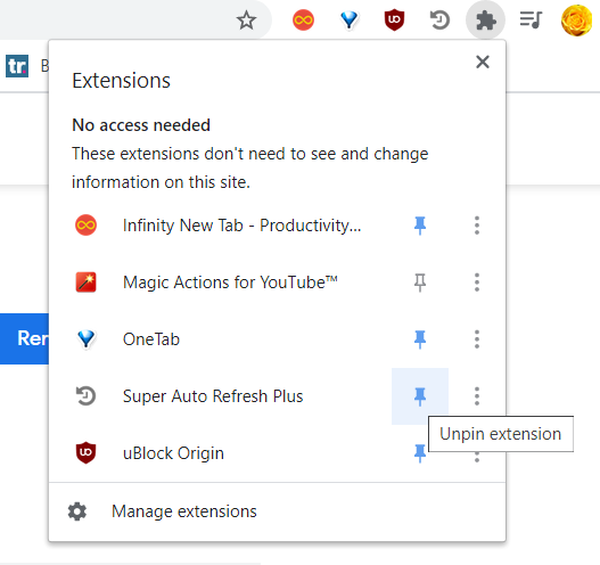
- Klik på Super Auto Refresh Plus knap.
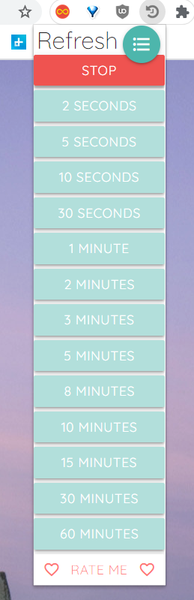
- Vælg en tidsinterval i menuen, der åbnes.
- Klik på den grønne knap øverst i udvidelsesmenuen for at åbne fanen Super Auto Refresh Plus i øjebliksbillede direkte nedenfor.
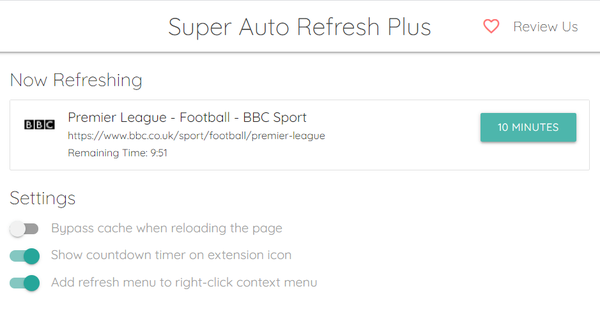
- Der kan du vælge en ekstra Omgå cache, når siden genindlæses indstilling.
- Du kan også ændre tidsindstillingerne for hver side ved at klikke på tidsintervalknapperne for de anførte websider.
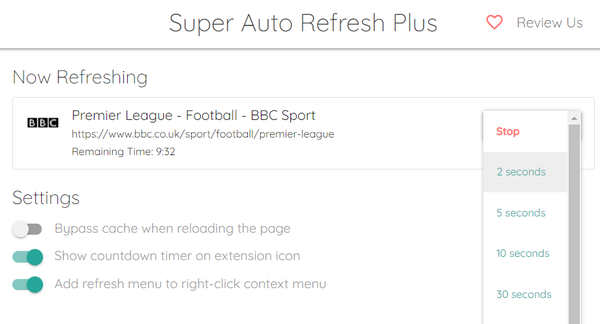
Refreshless for Microsoft Edge, Super Auto Refresh Plus og Tab Reloader er blot tre af de udvidelser, der giver automatisk opdatering af sidefunktioner, som deres respektive browsere mangler 'uden for boksen'.
Disse udvidelser vil være nyttige til automatisk opdatering af dynamiske websidesider, der ofte ændres og giver dig mulighed for at gøre det automatisk.
- webbrowser (enhed)
 Friendoffriends
Friendoffriends
![Sådan opdateres sider automatisk [Chrome, Firefox, Edge]](https://friend-of-friends.com/storage/img/images_5/how-to-auto-refresh-pages-[chrome-firefox-edge].jpg)


